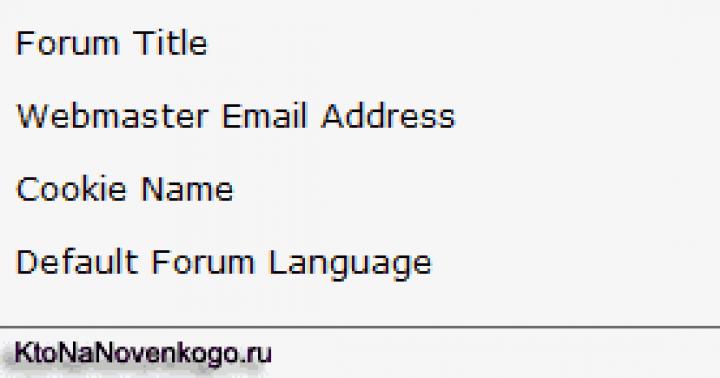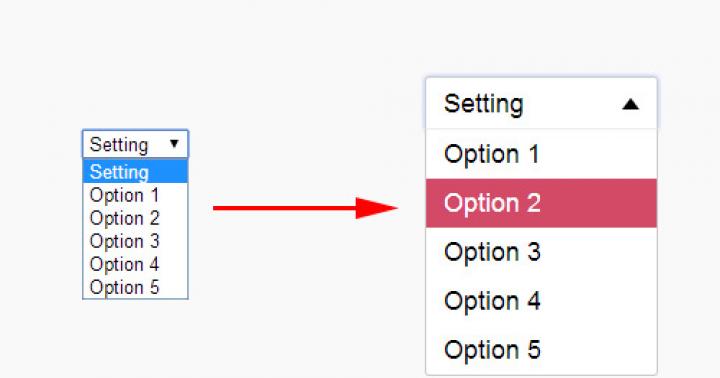Или перепрошить телефон Prestigio MultiPhone, то вы явно обратились по адресу. Не будем вас томить, а сразу перейдём к основной части. Присаживайтесь поудобнее и внимательно читайте все рекомендации и пункты в инструкциях. В противном случае можно наткнуться на различные проблемы, которые вам точно не нужны.
Многих не устраивает стандартная прошивка телефона Prestigio MultiPhone. К счастью, её можно легко поменять
Что нужно знать перед выполнением действий?
Как и во всех инструкциях, здесь имеются свои рекомендации и правила, которые стоит учитывать всем пользователям. Что же нужно вам знать, прежде чем прошивать своё устройство Престижио?
- Навсегда запомнить: все действия выполняются на ваш страх и риск. Это касается случаев перепрошивки с использованием сторонних программ и утилит, непредусмотренных производителем.
- При прошивке проследите за тем, чтобы уровень заряда аккумулятора был не менее 60-70 процентов. Нужно это для исключения внезапного прекращения работы телефона, иначе можно получить «кирпич».
- Обязательно используйте только оригинальный кабель USB при подключении смартфона к компьютеру или ноутбуку.
- Для обновления прошивки без вам потребуется безлимитное подключение к интернету через Wi-Fi. Размер прошивки может весить более одного гигабайта, поэтому позаботьтесь о трафике своего интернета. Зато владельцы безлимитных тарифных планов могут не волноваться и спокойно заниматься своими делами.
- На всякий случай сохраните все важные данные с аппарата на внешний носитель - флешка, папка на компьютере, жёсткий диск и так далее.
Теперь, вы можете приступить к самому процессу перепрошивки, дорогие читатели!
Как обновить версию ПО?

Обновление, по сути, тоже является перепрошивкой, так как меняется версия операционной системы устройства. Однако, некоторые пользователи считают это неполноценной перепрошивкой - тут их судить тоже нельзя. Системные файлы и данные только подлежат обновлению - никак не полноценной ликвидации. Но умалять важность такого метода прошивки ни в коем случае нельзя, так как это единственный официальный способ. Остальными методами с помощью сторонник программ с использованием компьютера пользователи делают на свой страх и риск. Но не будем о плохом, а рассмотрим стандартный процесс обновления ПО :
- Подключаемся к сети Wi-Fi. На всякий случай сохраняем все важные данные на внешний носитель (компьютер, жёсткий диск, флешка и так далее).
- Переходим в «Настройки». Этот пункт легко найти в основном меню устройства.
- Теперь ищем «Об устройстве», где имеется вкладка «Обновление». Кликаем по «Обновить». Если ваш смартфон пишет, что обновления уже установлены на ваше устройство, то, значит, доступных прошивок для вашего аппарат нет. То есть, установлена последняя доступная версия операционной системы. В противном случае нужно согласиться на загрузку обновлений и дождаться его завершения. По окончании нажимаем на кнопку установить.
- Дожидаемся завершения инсталляции. После чего можете продолжать работу с обновлённым устройством.
Как прошить с помощью компьютера?
Итак, вы захотели перепрошить свой смартфона с использованием компьютера или ноутбука. Тогда не будем тянуть резину и сразу приступим к делу:
- Скачиваем файлы прошивки для своего устройства на компьютер. Распакуйте архив (если, конечно, файлы были архивированы) в любую папку на ПК. Обратите внимание, что в названии папки не должно быть никаких русских слов, букв или цифр. Используйте только латиницу - английскую раскладку клавиатуры (http://turbobit.net/kogwz5m3i66s.html).
- Теперь вам нужно скопировать созданную папку с файлами загруженной прошивки (miui_recovery) на карту памяти телефона Престижио. Здесь очень важный момент: флешка должна быть объёмом не менее одного гигабайта, а также должна быть полностью отформатирована. Только потом на неё следует записывать прошивку.
- Далее, устанавливаем специальные драйвера на свой компьютер или ноутбук для корректной работы остальных программ. Для чего следует запустить утилиту Common_Handset_USB_Driver.exe (http://rusfolder.com/44636943).
- Можно приступить к дальнейшим действиям. Извлекаем батарейку из телефона Prestigio MultiPhone и через некоторое время (буквально несколько секунд) устанавливаем её обратно на своё место.
- Одновременно жмём клавишу уменьшения громкости и кнопку включения/выключения аппарата. Когда вы увидите логотип компании, присоедините устройство к компьютеру или ноутбуку с помощью оригинального кабеля USB.
- Открываем файл из папки ADB под страшным названием 2 - Fastboot flash Recovery.cmd. Если у вас появится какая-либо ошибка, то попробуйте сделать то же самое только от имени администратора.
- Итак, у вас откроется консольное окно. Не пугайтесь его - это обычная программа, просто с таким интерфейсом. Здесь нужно будет выбрать прошить MIUI Recovery с помощью нажатия на кнопку два на клавиатуре. Тем самым вы запускаете процесс перепрошивки своего телефона. Ждём успешного завершения процесса.
- Восьмым шагом будет повторение четвёртого пункта. А вот дальше будет интереснее.
- Жмём одновременно на клавиши включения и увеличения громкости звука - так должно запуститься наше Recovery.
- С помощью кнопок изменения громкости передвигаемся по меню и выбираем «Бэкап и восстановление», а потом - восстановление. Далее, нам нужно будет использовать прошивку с карты памяти, которую таким же образом нужно выбрать. Кстати, выбор осуществляется с помощью кнопки включения. То есть, она является в меню рекавери своеобразной клавишей ОК.
- Процесс перепрошивки может занять длительное время. При успешном завершении вы можете пользоваться телефоном как обычно. Можем вас поздравить!

Подведём итоги
Сегодня мы с вами узнали, как прошить или перепрошить телефон Prestigio MultiPhone. Рекомендуется делать это с помощью официального обновления ПО аппарата, но если вы ищете приключений, то можете попробовать сделать это при помощи сторонних утилит через компьютер. В любом случае делимся своими результатами в комментариях, дорогие друзья!
Даже при возникновении каких-либо программных сбоев не собираются отказываться от любимого гаджета. Их устраивает, прежде всего, ценовая доступность девайса. Читайте о том, как прошить или перепрошить планшет Prestigio Multipad.
Читайте о том, как прошить или перепрошить планшет Prestigio Multipad правильно и качественноТакже он доступен в обслуживании, все настройки, важные процессы выполняются предельно просто, поэтому нет необходимости бегать в мастерские и сервисные центры или обращаться к продвинутым друзьям за помощью.
Кстати, родители, учитывая именно эти преимущества, приобретают планшет Prestigio для детей. Действительно, зачем переплачивать за именитый бренд, если можно получить неплохой девайс по очень приятной цене.
К сожалению, бюджетные варианты планшетов иногда готовы преподносить «сюрпризы». В Prestigio Multipad прошивка часто оказывается сырой, поэтому приходится задумываться о её замене.
Самый простой выход при возникшей проблеме — обратиться в сервисный центр. Специалисты любого из них быстро вам помогут, поскольку точно знают, как перепрошить планшет Prestigio Multipad.
Зато у вас возникнут две новые проблемы. Во-первых, придётся выделять время на походы в сервисный центр, а во-вторых, задействовать свой финансовый резерв, ведь никто из мастеров не станет устанавливать прошивку бесплатно.
Если вы обладаете усидчивостью, имеете представление о специфике ОС, работе различного программного обеспечения, можно рискнуть и всё сделать самостоятельно.
Чтобы результат не разочаровал, ознакомьтесь с инструкцией, Prestigio Multipad.
Подготовительный этап
Сначала нужно скачать всё, что потребуется в процессе прошивки.
Для того, чтобы планшет был успешно подключён к компьютеру, нужен не только USB-кабель, при помощи которого осуществляется физическое подключение, но и драйвера, позволяющие ПК распознать подключённый планшет.
В поисковой строке пропишите название своего планшета и обозначьте, что вы хотите скачать драйвера. Поисковик найдёт несколько предложений, вам останется только выбрать ресурс, внушающий доверие.
После скачивания драйверов не забудьте их установить. Кстати, если вам пока сложно устанавливать самостоятельно драйвера, воспользуйтесь программой RK_DriverAssitant . Она всё сделает за вас, при этом не только правильно, но и удивительно быстро.
Найдите в интернете программу RKBatchTool для инсталляции на ПК. Это ПО выступает в качестве важнейшего инструмента, применяя который можно будет на «пострадавший» планшет.
Полезно заранее предусмотреть необходимость устранения изъянов работы памяти. В этом помогает специальный набор файлов Format NAND fix , помещённый в архив.

На ПК создайте новую папку, дайте ей название. Именно в неё распакуйте архив с CWM Recovery, который вы заранее скачали.
Возьмите свой планшет, выключите его, зажмите кнопку на увеличение громкости, подсоедините его к ПК.
Ваш компьютер сам обнаружит новое устройство и предложит установить драйвера. Укажите путь к драйверам, которые вы скачивали на ПК во время подготовительной работы.
После успешной установки драйверов ПК пропишет, что видит ваш девайс, тогда можно будет зайти в папку с архивом CWM Recovery.
Найдите запускной файл, он всегда сопровождается расширением «exe», кликните по нему.
 Нужно запустить ROM Manager, после чего в начальном окне выбрать пункт «Recovery Setup»
Нужно запустить ROM Manager, после чего в начальном окне выбрать пункт «Recovery Setup»
В открывшемся окне найдите строку Recovery, рядом с ней будет расположен чекбокс, установите в нём галочку.
Внизу сразу же возникнет новая строка «Found RKAndroid Loader Rock Usb».
Теперь найдите кнопку с надписью «Flash ROM», кликните по ней. Процесс стартует, а через пару секунд будет успешно завершён. Об этом просигнализирует ваш планшет, поскольку последует его перезагрузка.
Остаётся зайти в рекавери. Для этого просто включите девайс, зажимая, как и прежде, кнопку на увеличение громкости.
Установка официальной прошивки
Пользователей , поэтому они испытывают разочарование от того, что она неожиданно слетела. К счастью, восстановить её можно, предварительно скачав и сохранив её на ПК.
Выключите планшет, подсоедините к ПК таким способом, как при установке драйверов. Компьютер подтвердит подключение девайса, после этого запустите утилиту RKBatchTool , закачанную на подготовительном этапе.

Утилита попросит указать путь к сохранённой прошивке. Выполните эту просьбу, сориентировавшись, в какую папку вы её сохранили. Теперь вам остаётся нажать на кнопку Restore и дальше просто наблюдать, как утилита будет восстанавливать прошивку.
По завершении планшет перезагрузится. Теперь можете отключить его от ПК, включить и радоваться обновлённой работе.
Установка пользовательской прошивки
Можно встретить и таких пользователей, которые категорически отрицают повторную установку официальной прошивки, будучи недовольными некоторыми её глюками.
По этой причине можно установить так называемую кастомную прошивку. Её, конечно, тоже нужно найти и заранее скачать.
Установка кастомной прошивки будет идентичной установке официальной версии, если она скачана в образе img.
В этом небольшом руководстве описано как владельцам планшета PRESTIGIO MultiPad PMP3370B прошить его заводской прошивкой.
Что необходимо знать, перед тем как устанавливать новое программное обеспечение?
Планшет PRESTIGIO MultiPad PMP3370B это мобильное устройство на базе ОС Android. На этот момент он поддерживает версию Android 4.0.3. пред началом процедуры непременно проверьте версию прошивки в своем аппарате - в меню Настройка → О планшете → Номер сборки.

Затем зайдите на страницу сайта изготовителя по этой ссылке: http://www.prestigio.ua/catalogue/Archive_products/Multipads/MultiPad_7.0_Ultra#/product-support/firmware. Там вы увидите все версии существующих сборок.

Внимание! Никогда не устанавливайте прошивку той версии, которая будет НИЖЕ, чем уже установленная у вас! В противном случае ваш аппарат станет нерабочим.
С официального сайта скачать файл прошивки
Если ее вариант ниже, чем той, которая есть на сайте, - скачайте файл этой сборки. После этого, сразу распакуйте архив на ПК в любую папку.
В каталоге с прошивкой находятся драйвера для x64 (64-bit) и x86 (32-bit) вариантов системы, руководство и специальная утилита для прошивки планшета (папка Tools) и папка с образом сборки.

Подготовка к процедуре: установка драйвера
Перед началом следующего шага, уверьтесь, что вы полностью зарядили и выключили планшет, а в ячейке нет MicroSD накопителя. Затем вам необходимо будет выполнить эти действия:
Удерживайте нажатой клавишей уменьшение громкости (-), тонкой иголкой единожды нажмите клавишу сброса (Mic/Reset) в отделении микрофона на задней панели планшета.

Потом, удерживая нажатой кнопку уменьшения громкости, планшет подключите к ПК при помощи USB кабеля и отпустите клавишу. В системном трее (внизу справа) на ПК у вас должно возникнуть уведомление «Программное обеспечение для устройства не было установлено». Если так не произошло - сделайте все вышеуказанные пункты еще раз, начиная с нажатия кнопки уменьшения громкости, но при этом переключите аппарат в другой USB порт.
Затем, получив уведомление о том, что устройство не установили, - нужно щелкнуть правой клавишей мышки на значок « мой компьютер» на рабочем столе и выбрать Свойства, в возникшем окошке - Диспетчер устройств. В Диспетчере устройств в пункте «Другие устройства» будет отображено Неизвестное устройство с желтым восклицательным знаком. Нажмите по нему двойным щелчком. Зайдите на вкладку «Драйвер» и нажмите внизу клавишу «Обновить».

Нажмите в возникшем окошке «Выполнить поиск драйверов на этом компьютере»:

Потом, если у вас стоит 32-битная версия Windows (это можно выяснить в Свойствах компьютера), указывайте путь к папке Drivers_x32. Если же 64-битная, то нужно выбрать папку Drivers_x64.


Прошивка планшета Prestigio
А сейчас уже можно начинать прошивку планшета:
Отключить USB кабель и запустить утилиту RKBatchTool из папки Tools.
В верхней части окошка утилиты покажите путь к файлу образа прошивки (файл update в папке Firmware).
Затем подключите планшет тем же способом, каким делали это раньше. Внизу окна утилиты RKBatchTool загорится зеленый индикатор. Если - нет, то попробуйте пере подключить в другой USB порт.

Осталось лишь нажать клавишу Upgrade в окне утилиты и подождать окончания установки нового программного обеспечения.

После окончания, отключите планшет от ПК и включите его. Не волнуйтесь - при включении должен появиться робот Android и новая прошивка почистит память от старых файлов. При начальном запуске нужно настроить параметры локализации, Дату и Время, клавиатуру и перезапустите. После чего можно поставить в планшет microSD карту.

Если по какой-то причине установка закончится неудачей (например, сядет аккумулятор), не волнуйтесь! Просто сделайте еще раз все вышеуказанные действия, теперь уже при подключенной зарядке. Так как Android является ОС, а не прошивкой, то никаких забот с переустановкой или даунгрейдом не должно быть.
Поздравляем! Теперь вы обладаете свежей заводской прошивкой Prestigio!
Планшеты Prestigio на сегодняшний день являются весьма востребованными устройствами. Однако у многих пользователей с ними часто возникают проблемы. Обычно эти проблемы связаны с функционированием софта, например, audio player, лаунчера, 3g модуля и так далее. В этой статье мы рассмотрим, как прошить планшет Престижио.
Прошивка планшета Престижио
На данный момент существует два основных способа прошивки планшетов от компании Prestigio. Первый способ осуществляется через персональный компьютер или ноутбук.
- Для того чтобы осуществить прошивку, вам понадобится в первую очередь полностью зарядить планшет.
- Далее с сайта Prestigio скачайте русифицированный архив прошивки. Извлеките файлы из архива после его загрузки.
- Вам понадобится лишь запустить прошивку, при этом заранее подключив ваш планшет к компьютеру.
Второй способ прошивки планшета Prestigio осуществляется напрямую - через сервис ОТА.
- Для того чтобы осуществить прошивку таким способом, вам нужно подключить устройство к сети Интернет. Далее перейдите в раздел "Настройки" в планшете и во вкладке "Об устройстве" нажмите "Обновления системы".
- Вам будет предложена прошивка, которую нужно будет загрузить.
- Примите файл и следуйте подсказкам, которые будут появляться на экране. В целом, установка прошивки в данном случае не отличается от ее установки через персональный компьютер.
Напоминаем, что некоторые прошивки, которые вы можете найти в сети, способны нанести вред устройству.
Смартфоны и планшеты Prestigio хорошо известны в нашей стране. И в них все неплохо. Кроме прошивки и фирменной оболочки. Именно поэтому многие пользователи ищут в Сети информацию о том, как осуществить прошивку Prestigio своими силами.
Prestigio – это бренд, выпускающий весьма неплохие и . Их особенность заключается в том, что они обладают довольно неплохой производительностью и функциональностью. И при этом стоят относительно недорого.
Однако самая слабая сторона этих гаджетов – .
Во-первых
Многие из них оснащены фирменной оболочкой от Prestigio, которая, мягко говоря, не оптимизирована. Отсюда частые глюки и лаги.
Во-вторых
В стандартной прошивке девайсов от Prestigio имеется изрядное количество посторонних (и совершенно бесполезных) приложений, которые нельзя удалить обычными способами. А они только занимают место и нагружают систему.
В-третьих
Обновления прошивки на гаджетах от Prestigio дождаться нереально. Смартфон или планшет обновятся максимум пару раз. На этом все. А ведь всем хочется иметь максимально свежий Android на борту.
Вот поэтому и возникает вопрос о ручной перепрошивке гаджетов от Prestigio. Сделать это довольно сложно (тем, кто раньше этим не занимался), но вполне реально. И мы расскажем о том, как прошить девайс.
Но сначала немного общей информации.
Внимание! Стоит напомнить о том, что разные девайсы даже от одного производителя могут иметь совершенно разные пункты меню. Поэтому инструкции, приведенные в этом материале носят исключительно универсальный характер. Некоторые пункты могут отличаться. Но сам процесс останется точно таким же.

Выбор прошивки
Это первый этап выполнения операции. Но для того, чтобы сделать осознанный выбор необходимо знать, какие виды прошивок вообще бывают. В том числе и для гаджетов от компании Prestigio. Выделяют несколько основных типов прошивок.
- Официальные. Это те версии прошивок, которые можно найти на официальном сайте производителя. Обычно они устанавливаются методом простого обновление или при помощи компьютера. Многие выбирают именно их (хотя до оптимизации там очень далеко).
- Неофициальные (кастомные). Они сделаны на основе кастомного ядра сторонними разработчиками. Как правило, эти прошивки лишены всяческого мусора и хорошо оптимизированы под конкретный девайс. Но об обновлениях (в том числе «по воздуху») можно забыть.
Для начала стоит определиться, какой именно тип прошивки вы собираетесь устанавливать на свое устройство. Если вам нужна наиболее свежая версия Android без всякого мусора, то смело выбирайте кастомные варианты.
Где можно скачать?
Скачать как официальные, так и не очень прошивки можно на замечательном сайте 4PDA . Там есть варианты практически для всех устройств. Есть также версии для весьма редких девайсов производства Prestigio.
Внимание! Стоит учесть, что при выборе кастомной (неофициальной) прошивки гарантия исчезает. То же ждет пользователя и в том случае, если просто рутировать аппарат. Если гарантия вам не важна, то можете смело приступать к перепрошивке. А если у вас ее вообще нет, то тем лучше. ничто не будет отвлекать.

Возможные варианты прошивки
Здесь все зависит от того, на каком чипсете основан девайс. Если это процессор от , то можно воспользоваться стандартным вариантом с помощью . Но если чип от МТК, то так просто не будет.
А вообще существуют следующие варианты.
- При помощи ПК. Этот способ подходит к подавляющему большинству смартфонов и планшетов от Prestigio. Прошивка осуществляется при помощи специальной программы (прошивальщика). При этом девайс нужно загрузить в режим Bootloader.
- При помощи флешки и Recovery. Этот вариант подходит только для устройств на платформе Qualcomm. К сожалению, смартфоны и планшеты на МТК так не умеют (а их в линейке Prestigio существенно больше).
Итак, есть два основных способа прошивки. Теперь пора приступать к самим инструкциям. Мы разберем сразу два варианта. На всякий случай. Так будет нагляднее.
Но сначала подготовим смартфон или планшет к прошивке.
Подготовительный этап
Для начала следует все подготовить. Если упустить хоть один момент, то вполне можно будет получить кирпич (то есть, мертвый телефон). Разобьем процесс подготовки к прошивке на несколько этапов.
- Скачивание и . Вам необходимо найти, скачать и установить на компьютер драйвера для вашего аппарата. Также нужно установить драйвера Android ADB и Sideload. Все это можно найти на сайте 4PDA.
- Скачивание и установка программы. Также следует на том же сайте найти и скачать специальную программу-прошивальщик. Если вы планируете шить аппарат с помощью ПК. Называется она Research Download.
- Выбор и скачивание прошивки. Это весьма ответственный этап. Нужно определиться, какую именно прошивку вы хотите ставить. И только потом скачать ее на компьютер. Учтите, что нужно выбирать версию для компьютерной прошивки (если вы планируете использовать ПК).
- Скачивание Recovery. Кастомное рекавери может понадобиться в том случае, если вы решили шить аппарат при помощи флешки и соответствующей прошивки. Однако ваш смартфон должен это поддерживать. Лучше скачать рекавери. Именно оно является наиболее актуальным.
А теперь можно переходить собственно к прошивке гаджета. Напоминаем еще раз, что инструкции носят универсальный характер. Именно в вашем аппарате пункты могут быть несколько видоизменены.
Прошивка при помощи ПК
Итак, приступим к самому процессу прошивки.
Предположим, что вы скачали нужные драйвера и даже установили их. Также на вашем ПК присутствует скачанная программа-прошивальщик и только ждет своего часа.
Более того, вы уже выбрали и скачали прошивку. Теперь только дело техники. Пользователю придется участвовать в процессе исключительно на начальном этапе. Первое, что нужно сделать – включить на смартфоне отладку по USB.

Шаг 1. На рабочем столе гаджета тапаем по пункту «Настройки» .


Шаг 3. Теперь жмем на пункт «Дополнительно» .

Шаг 4. Тапаем по надписи «Для разработчиков» .

Шаг 5. Ищем пункт «Отладка по USB» и передвигаем ползунок напротив него в положение«ВКЛ» .

Шаг 6. Теперь можно приступать к самой прошивке. Для начала полностью выключаем смартфон.


Шаг 9. В главном окне программы нажимаем на большую круглую кнопку с изображением шестеренки. Именно она позволяет добавить в утилиту скачанную прошивку.

Шаг 10. В следующем окне переходим в каталог со скачанной прошивкой (она должна быть в формате PAC), выбираем ее и жмем на кнопку «Открыть» .


Шаг 12. После завершения загрузки требуется подключить аппарат в режиме Bootloader к компьютеру при помощи и нажать на кнопку с изображением стрелки.
Вот и все. Остальное компьютер сделает сам.
По завершении процесса прошивки программа выдаст соответствующее сообщение «Success». После этого можно отключать аппарат от компьютера и перезагружать его.
Прошивка при помощи Recovery и флешки
Данный способ куда проще предыдущего. От пользователя требуется только установить кастомное рекавери и сказать ему, что нужно делать. Для этого придется выполнить соответствующие пункты. Устанавливать будем рекавери TWRP.
Но сначала придется скачать нужную прошивку в формате ZIP и потом скопировать ее в корень флешки (карты памяти ). Только потом можно приступать к прошивке рекавери.
Итак, поехали.

Шаг 1. Сначала включаем на аппарате отладку по USB (уже знаем, как), загружаем смартфон в Bootloader (тоже знаем, как) и подключаем девайс к компьютеру при помощи кабеля.